메뉴 설명
전송값 설정 외에 쿠팡 마켓 단위로 기타 항목을 설정하실 수 있는 항목입니다.
재고전송 자동화
작업순서
- [이미지1]
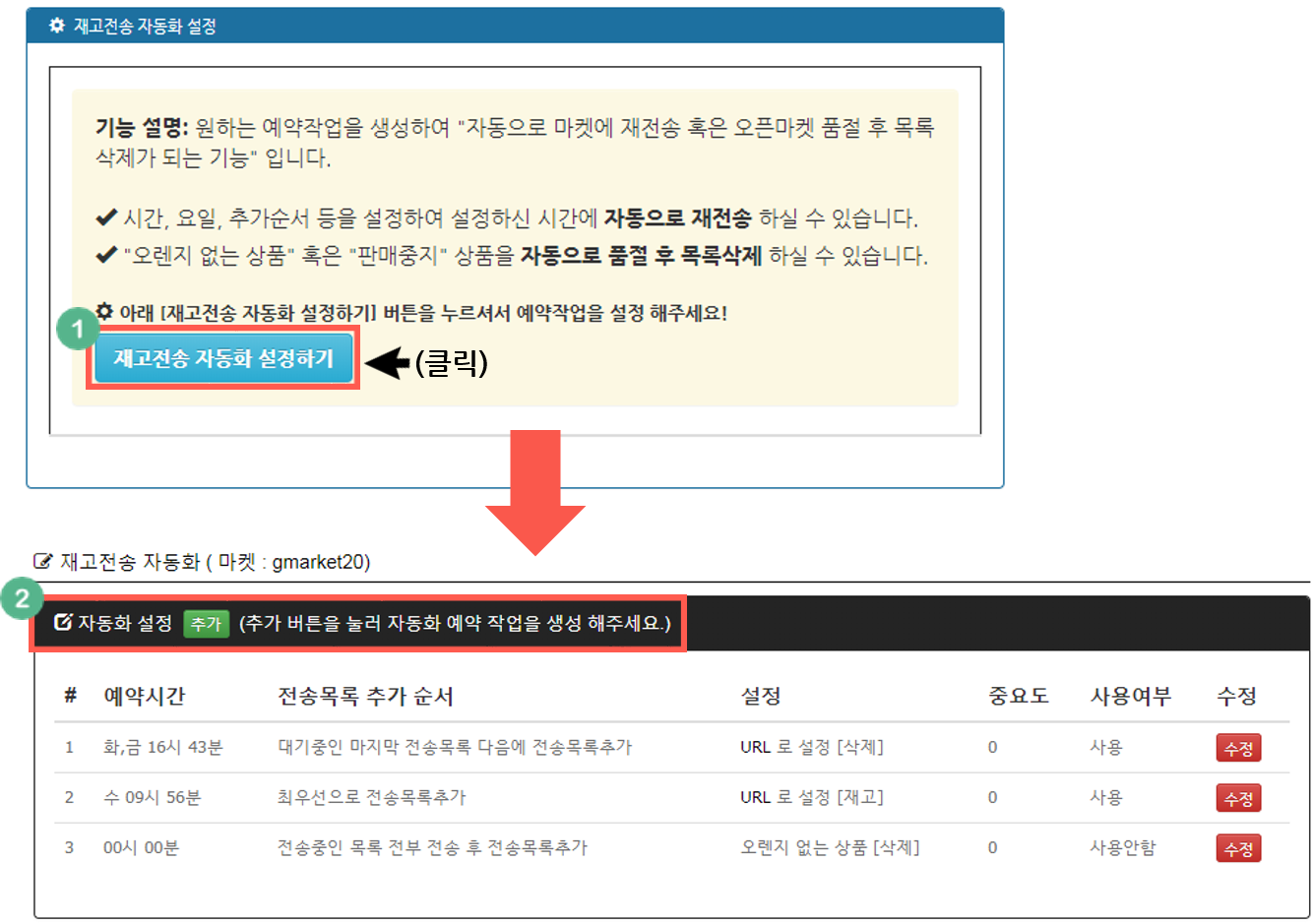
- 기능설명: 원하는 예약작업을 생성하여 "자동으로 마켓에 재전송 혹은 오픈마켓 품절 후 목록삭제가 되는 기능" 입니다.
- ※ 시간, 요일, 추가순서 등을 설정하여 설정하신 시간에 자동으로 재전송 하실 수 있습니다.
- ※ "오렌지 없는 상품" 혹은 "판매중지" 상품을 자동으로 품절 후 목록삭제 하실 수 있습니다.
- [작업순서]
- 1. [재고전송 자동화 설정하기] 버튼을 클릭 합니다.
- 2. 자동화 설정 [추가] 버튼을 눌러 원하는 예약 작업을 생성합니다.
- [이미지2]
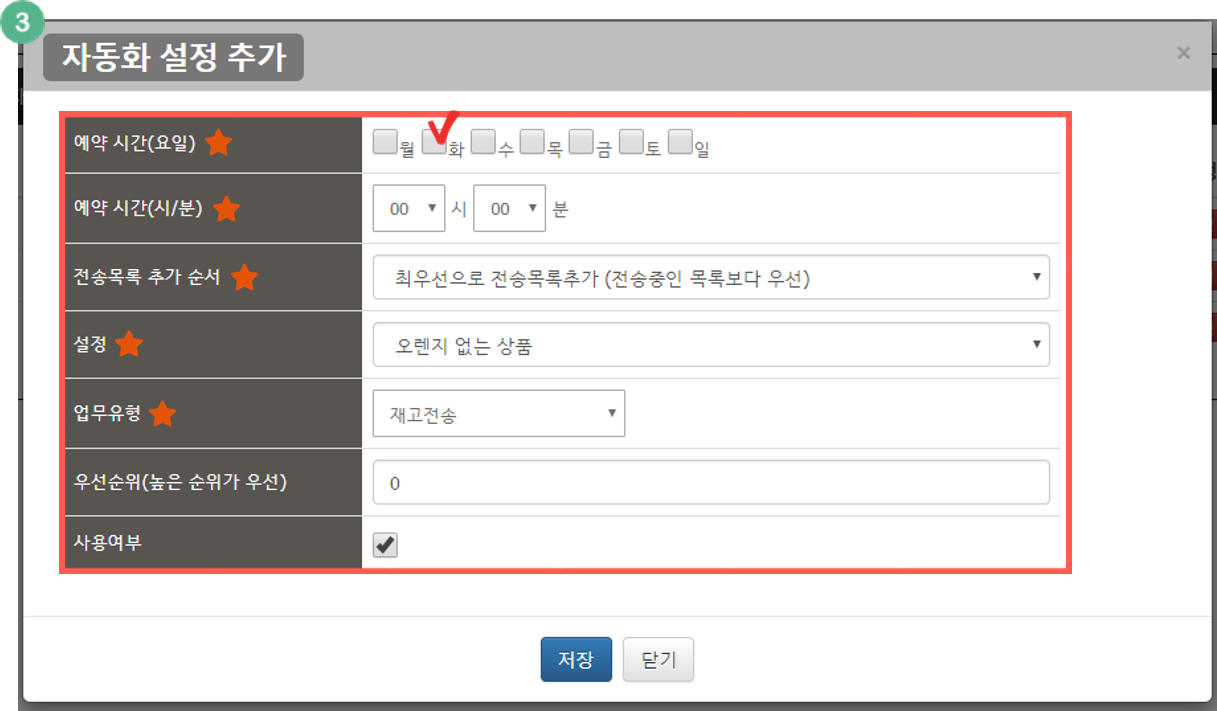
- ※ 설정 항목을 확인하시고, 원하시는 작업을 생성 해주시면 됩니다.
- [설정 방법 및 항목 안내]
- 1. 예약 시간(요일): 재고전송 혹은 오픈마켓 품절 후 목록삭제를 자동으로 진행하실 요일을 선택합니다.
- 2. 예약 시간(시/분): 재고전송 혹은 오픈마켓 품절 후 목록삭제를 자동으로 진행하실 시간을 선택합니다.
- 3. 전송목록 추가 순서: 재고전송 혹은 오픈마켓 품절 후 목록삭제 작업이 추가되는 순서를 설정합니다.
- * 최우선으로 전송목록추가: 현재 전송중(처리중)인 전송목록보다 먼저 작업이 진행됩니다.
- * 현재 처리중인 전송목록 완료 후 전송목록추가: 현재 전송중(처리중)인 전송목록의 작업이 완료된 후 다음으로 작업이 진행됩니다.
- * 대기중인 마지막 전송목록 다음에 전송목록추가: 전송목록 리스트 중 제일 마지막 전송목록 다음으로 전송목록이 추가됩니다.
- 4. 설정: 오렌지 없는 상품, 판매중지 상품, 상품정보 변경된 상품, 특정기간 재고전송 안된 상품, url로 설정 등 재전송 혹은 오픈마켓 품절 후 목록삭제를 진행할 조건을 설정합니다.
- * 오렌지 없는 상품: 오렌지> 상품관리에서 삭제되었지만, 전송목록과 마켓에는 등록되어있는 상품입니다.
- * 판매중지 상품: 마켓에 상품을 전송할 때 정상적으로 등록되지 않은 상품입니다.
- * 상품정보 변경된 상품: 해외사이트에서 가격, 재고가 변경된 상품이며, 상품 수집 프로그램에서 분석된 정보를 기반으로 검색됩니다.
- * 특정기간 재고전송 안된 상품: 마켓에 전송된 상품 중 특정 기간을 입력하여 재고전송(수정)이 되지 않은 상품만 설정할 수 있습니다. (숫자로 기간을 입력해주세요)
- * url로 설정: 지브릿지A> 상품검색전송 메뉴에서 전송하실 상품의 조건을 검색하시고, 브라우저 상단에 노출되는 URL을 복사하여 입력할 수 있습니다.
- 5. 업무유형: 재고전송과 오픈마켓 품절 후 목록삭제 중 원하는 작업을 선택합니다.
- [이미지3]
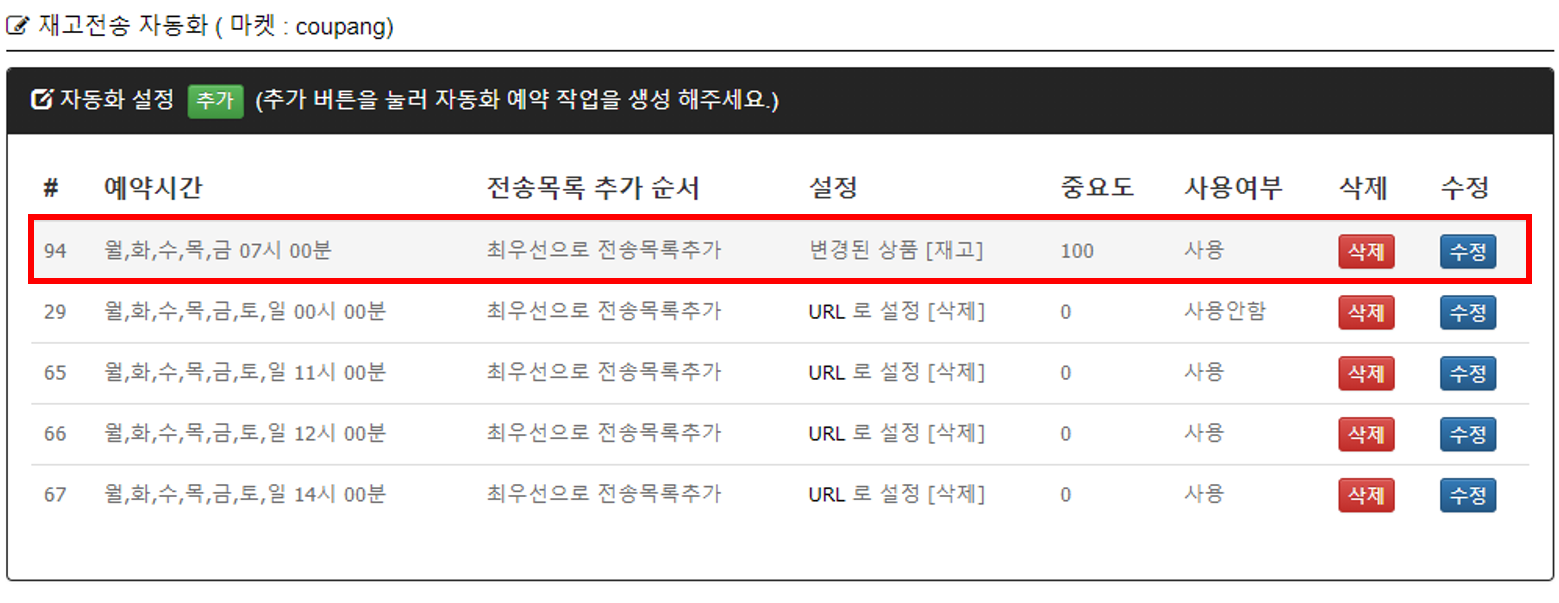
- 1. 등록된 재고전송 자동화 리스트는 중요도 순으로 정렬됩니다.
- 2. [삭제] 또는 [수정] 버튼을 통해 생성된 자동화 설정을 삭제하거나 수정하실 수 있습니다.
중복상품 처리
작업순서
- [이미지1]
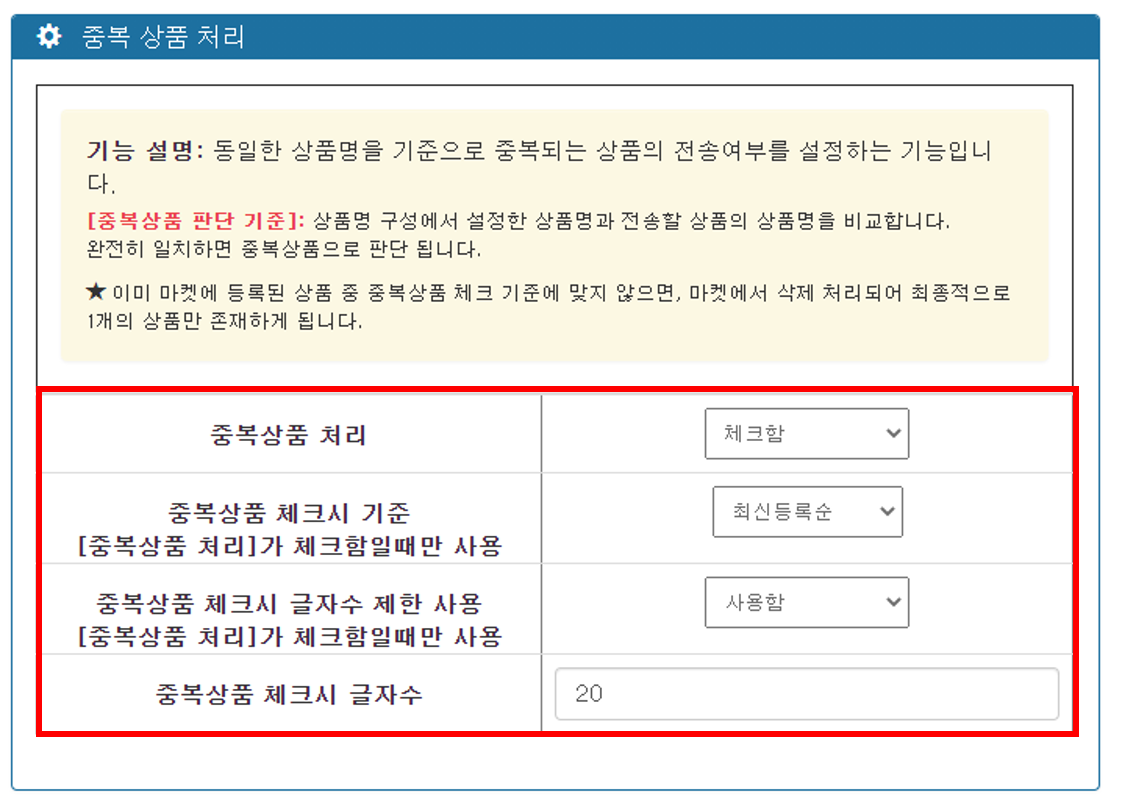
- 기능설명: 동일한 상품명을 기준으로 중복되는 상품의 전송여부를 설정하는 기능입니다.
- [작업순서]
- 1. 중복상품 처리 체크여부를 설정합니다.(체크함: 중복된 상품 전송 실패 / 체크안함: 중복 상품 검사 없이 상품 전송 / 설정안되어있음 : 낮은 상품코드가 전송되도록 중복상품 검사 시행)
- 2. 중복상품 체크시 기준을 설정합니다. (최신등록순, 최신등록역순, 상품번호순, 상품번호 역순, 고가순, 저가순)
- 예시) 동일한 상품명을 가진 상품: 2개 / 중복상품 처리: 체크함 / 중복상품 체크시 기준: 최신등록순 → 동일한 상품 중, 최신등록일자의 상품 1개만 전송됩니다.
- 3. 중복상품 검사를 진행하실 글자 수를 설정하실 수 있습니다.
- - 글자수 칸에는 숫자로 입력해주면 되고 byte가 아닌 글자 수로 체크됩니다. ( ex) 하경soft → 6글자)
- ※ 중복상품 판단 기준: 상품관리 메뉴에서 확인되는 상품명과 전송할 상품의 상품명을 비교합니다. 완전히 일치하면 중복상품으로 판단 됩니다.
- ※ 이미 마켓에 등록된 상품 중 중복상품 체크 기준에 맞지 않으면, 마켓에서 삭제 처리되어 최종적으로 1개의 상품만 존재하게 됩니다.
검색키워드 설정
작업순서
- [이미지1]
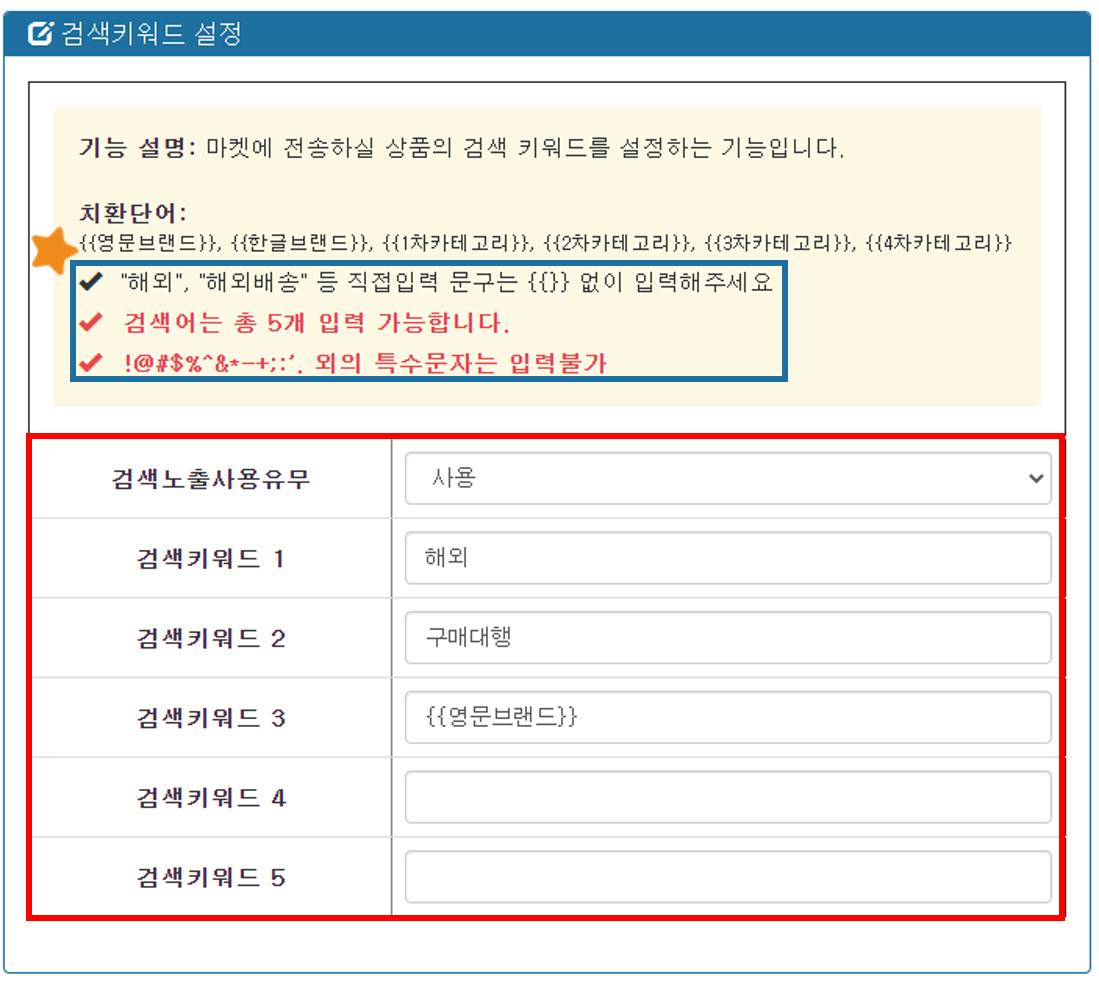
- 기능설명: 마켓에 전송하실 상품의 검색 키워드를 설정하는 기능입니다.
- * [검색노출사용유무]를 설정해 주시고 검색 키워드를 입력해주세요.
- * 치환단어를 사용하실 경우 {{치환단어}}로 입력해주시고 직접입력 문구는 {{}}없이 입력해주세요.
- * 검색어는 총 5개만 입력이 가능하며 공백 또는 특수문자 입력불가합니다.
- * 상품과 무관한 검색 키워드를 등록하실 경우 등록하신 모든 상품이 검색 결과에 노출되지 않을 수 있습니다.
상세설명 디자인설정 사용여부
작업순서
- [이미지1]
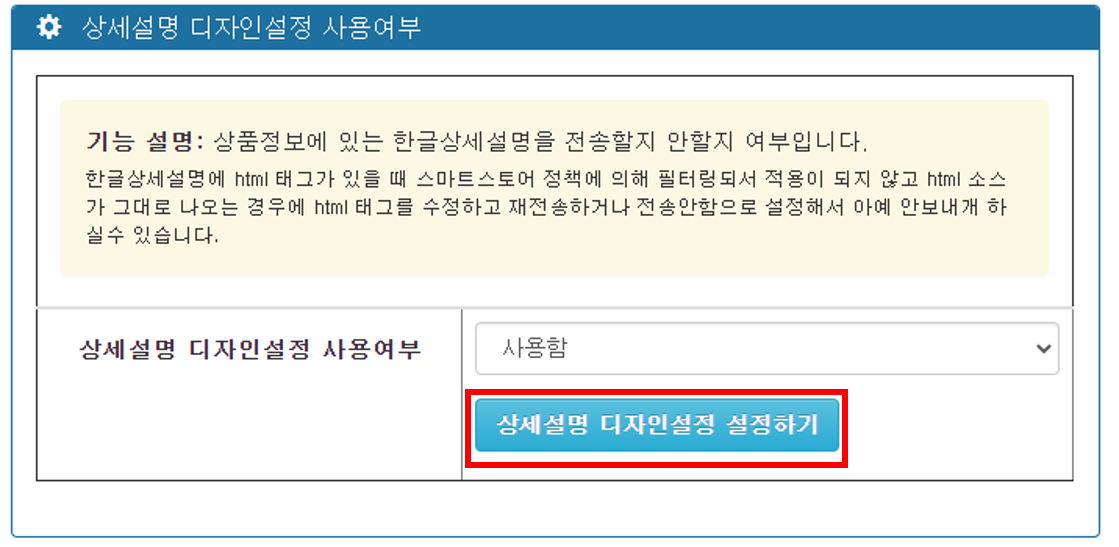
- 기능설명: 마켓에 전송되는 상세설명 디자인 사용여부를 설정하고 폰트크기,색상 등 디자인을 설정할 수 있는 기능입니다.
- [이미지2]
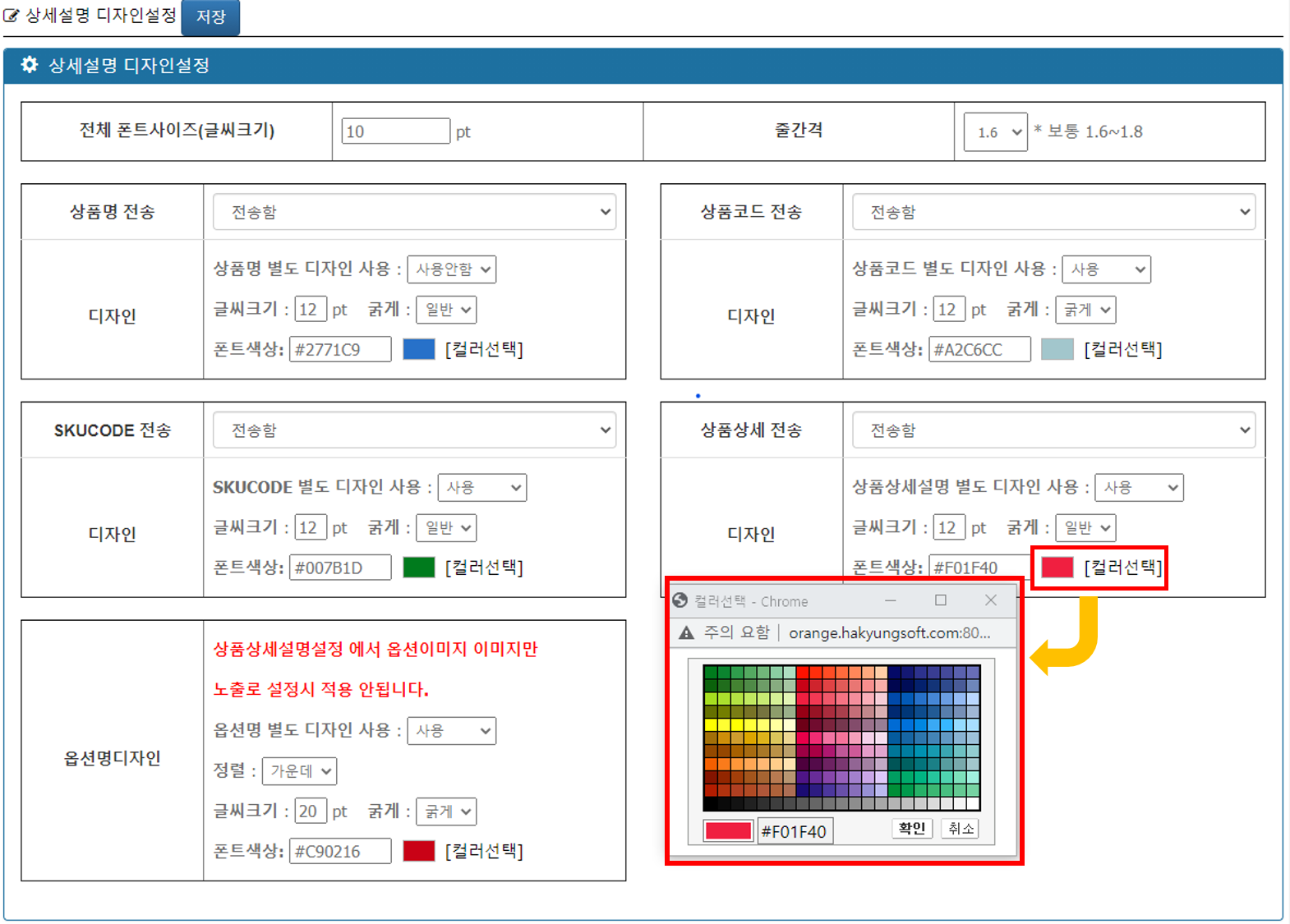
- [작업순서]
- 1. [상세설명 디자인설정 설정하기]를 클릭해주세요.
- 2. 상품명 전송, 상품코드 전송, SKUCODE 전송, 상품상세 전송, 옵션명디자인의 디자인을 설정할 수 있습니다.
- 3. [전체 폰트사이즈(글씨크기)] 와 [줄간격]을 통해 일괄적으로 설정 하실 수 있습니다.
- 4. [컬러선택]을 클릭하시면 조회되는 [컬러 선택 창]에서 원하시는 컬러를 확인하여 입력해주시면 되겠습니다.
기타설정
작업순서
- [이미지1]
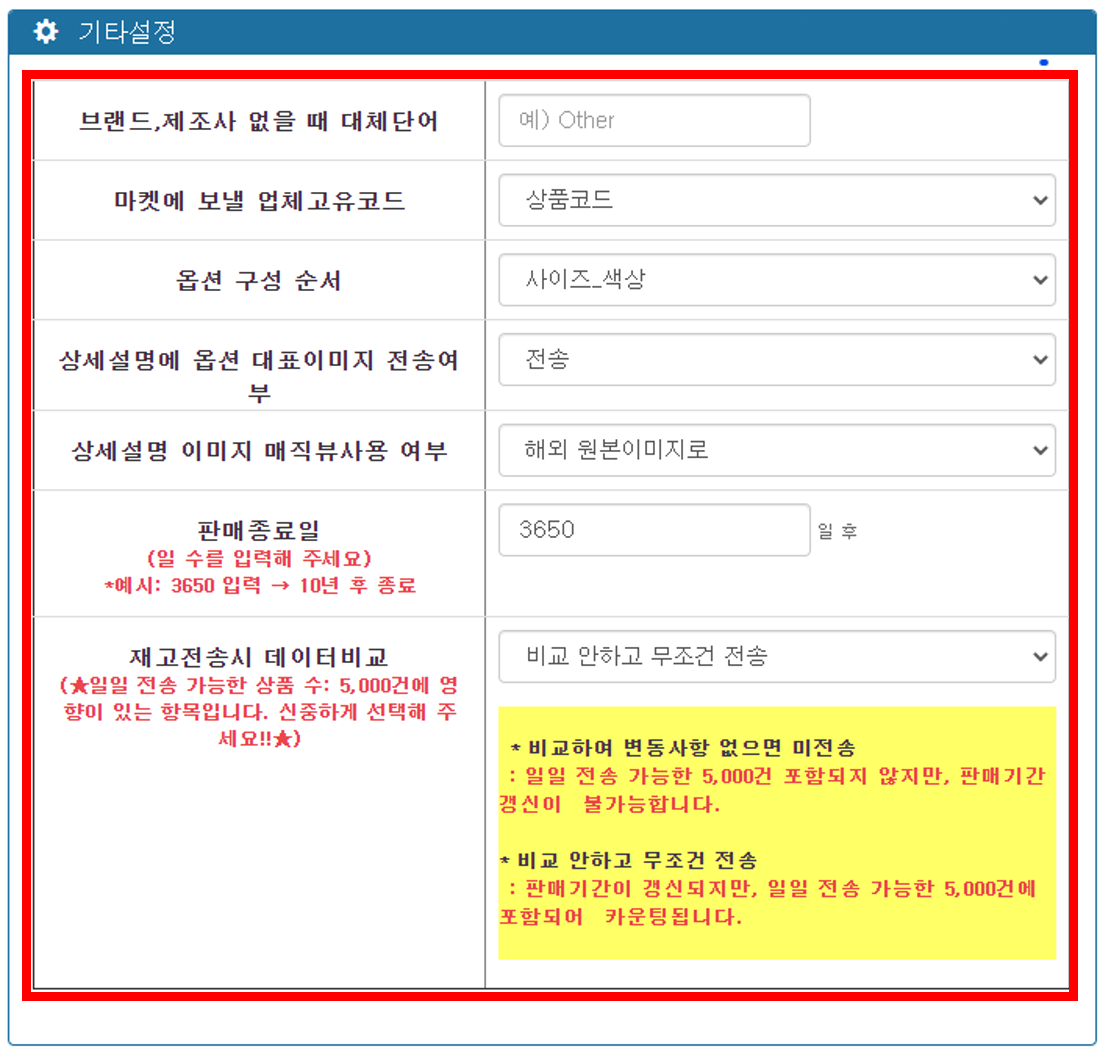
- 기능설명:브랜드, 제조사 없을 때 대체 단어, 판매종료일, 재고전송 시 데이터 비교 등을 설정하는 기능입니다.
- [1] 브랜드, 제조사 없을 때 대체단어
- - 브랜드, 제조사가 없는 경우 대체단어를 입력하여 전송하는 기능입니다.
- ① 상품수집프로그램에서 오렌지로 상품을 전송하는 경우 '브랜드'없이 전송되는 경우, 마켓으로 전송 시 오류가 발생할 수 있습니다.
- ② 입력 예시 : [other]로 입력해두면 브랜드/제조사가 없는 상품의 경우 [other]로 설정되어 전송됩니다.
- [2] 마켓에 보낼 업체고유코드
- - 상품전송 시 마켓에 보낼 업체고유코드를 설정하는 기능입니다.
- ① 업체에서 자체적으로 관리하는 업체고유코드를 설정해주시면 됩니다.
- ② 설정하신 업체고유코드는 쿠팡관리자센터 > 상품조회/수정 > 상품목록 - 등록상품id > 옵션목록 > 판매자 상품코드 에서 확인하실 수 있습니다.
- [3] 옵션 구성 순서
- - 옵션의 구성을 설정하는 기능입니다.
- ① 쿠팡의 경우 옵션길이가 30byte로 설정되어 있기 때문에 옵션 구성 순서에 따라 중복상품으로 처리되어 전송 실패 처리 될 수 있습니다.
- [4] 상세설명에 옵션 대표이미지 전송여부
- - 상세설명에 옵션 대표이미지의 전송 여부를 결정하는 기능입니다.
- ① 오렌지 > 상품관리 > 코스모스 이미지 확인의 Bimg(대표이미지)의 전송여부를 설정해주시면 됩니다.
- ② 오렌지 > 상품관리 > 코스모스 이미지 확인의 'Bimg(대표이미지)' 와 'Zimg(옵션이미지)'가 동일할 경우, 상세설명 옵션 대표이미지 전송 여부를 [전송]으로 설정해두시면 이미지가 중복으로 등록될 수 있으니 참고하여 설정해주세요.
- [5] 상세설명 이미지 매직뷰사용 여부
- - 상세설명 이미지를 매직뷰로 생성하여 전송하는 기능입니다.
- ① 기본적으로 해외원본이미지로 전송하고 있으나 이미지를 일정한 사이즈로 설정 원하시는 경우 사용해주시면 되겠습니다.
- ② 이미지가 일정한 사이즈로 생성되는 장점이 있지만 이미지 생성 시 전송 속도가 느려지며 이미지 생성에 실패할 수 있다는 점을 참고하여 설정 해주시면 됩니다.
- [6] 판매종료일
- [이미지2]

- - 쿠팡에 전송되는 상품의 판매 종료일을 설정하는 기능입니다.
- ① 판매 종료일은 [일 수]로 설정해주시면 되며 원하시는 판매 종료일을 입력해주시면 되겠습니다.
- ② 미 설정하시는 경우 [365일]로 자동 설정됩니다.
- ③ 설정하신 판매 종료일은 쿠팡판매자센터 > 상품관리 > 상품조회/수정에서 확인하실 수 있습니다.
- [7] 재고전송 시 데이터비교
- [이미지3]
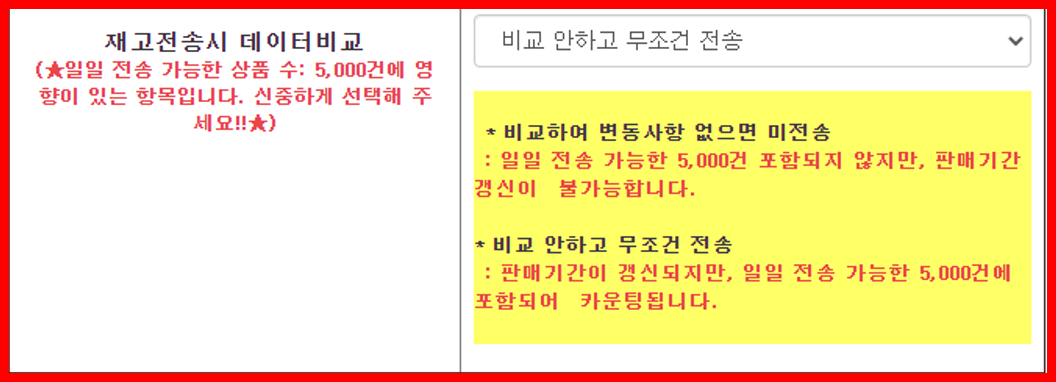
- - 쿠팡에 상품 재고전송 하시는 경우 데이터 비교 여부를 설정하여 전송하실 수 있는 기능입니다.
- ① 비교하여 변동사항 없으면 데이터 전송
- - 중복상품전송으로 인해 일일 전송 가능한 5,000건에 영향을 끼치지 않도록 설정하는 경우 이용해주시면 됩니다.
- - 쿠팡 재고 전송(상품즉시전송)을 시도하실 때 카운팅 되지 않는 상품의 경우, '실패: 전송값 비교시 전과 일치함' 이란 메세지가 노출됩니다.
- ※ 일일 전송 가능한 5,000건에 포함되지 않지만 판매 기간 또한 갱신되지 않습니다.
- ② 비교 안하고 무조건 전송
- - 판매 종료일 갱신이 필요한 경우 이용해주시면 되겠습니다.
- ※ 판매기간은 갱신되지만 일일 전송 가능한 상품 수 (5,000건)에 포함되어 카운팅됩니다.
- [유의사항]
- * 데이터를 비교하지 않고 모두 재전송하시는 경우에는 일일 전송 가능한 상품 수 : 5,000건에 포함되어 카운팅되기 때문에 신중하게 확인해보시고 설정 부탁드립니다.
- * 쿠팡의 경우 하루 전송할 수 있는 상품 수(옵션 갯수)를 5,000건으로 제한하고 있습니다.
- * 시스템 상 2번째 재고전송부터
- 변경된 정보가 없거나 가격만 변동되었을 경우 카운팅되지 않도록 설정되어 있습니다.
- - 가격 외 상품명이나 옵션 등이 변경된 경우에는 카운팅 됩니다.
- [8] 전송금지조건 공백포함여부
- [이미지4]

- - 전송금지조건 검사 시 공백 포함 검사할 것인지 또는 공백을 무시하고 검사할 것인지 설정할 수 있는 항목입니다.
- ① 단어검사(공백으로 구분)
- - 공백을 기준으로 1개의 단어로 검사됩니다.
- - [예시] : '의약품'이란 단어를 설정해 두었다면 '(의약품)' 또는 '의약품치약' 등과 같은 단어가 포함된 상품들은 전송금지조건에 의해 걸러지지 않습니다.
- ② 공백무시하고 검사
- - 공백을 무시하고 검사하게되며, 영어 또는 한글 외의 단어로 설정된 상품들의 경우 올바르게 검사가 진행되지 않을 수 있다는 점 참고 부탁드립니다.
- - [예시] : '의약품'이란 단어를 설정해 두었다면 '(의약품)' 또는 '의약품치약' 등과 같은 단어가 포함된 상품들도 전송금지조건에 의해 전송되지 않습니다.
- [9] 카테고리 자동매칭
- [이미지5]
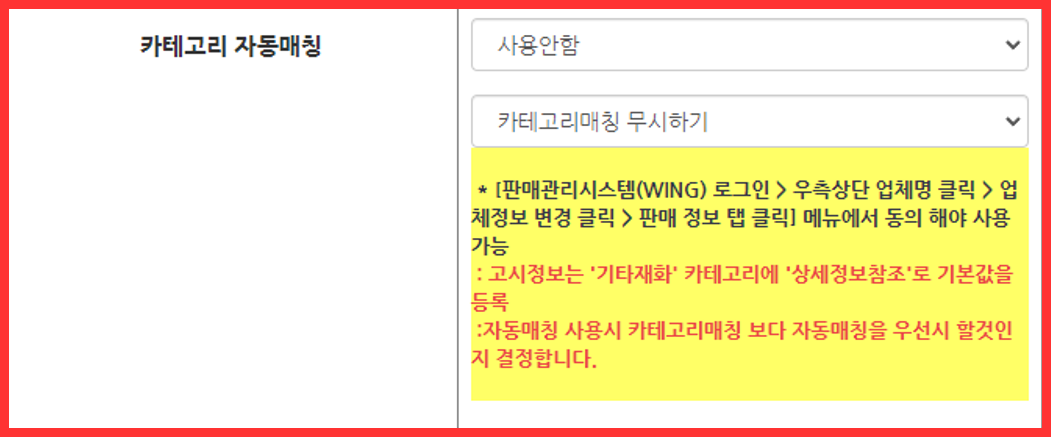
- - 카테고리 매칭 메뉴를 통해 카테고리 코드를 설정하지 않았을 경우, 자동으로 쿠팡에서 알맞은 카테고리 코드를 설정해주는 기능입니다.
- * [판매관리시스템(WING) 로그인 > 우측상단 업체명 클릭 > 업체정보 변경 클릭 > 판매 정보 탭 클릭] 메뉴에서 동의 해야 사용이 가능합니다.
- - 사용, 사용안함 중 선택해 주세요.
- ① 카테고리매칭 무시하기
- - 지브릿지A > 카테고리 매칭에 설정되어있는 설정값을 무시하고 자동카테고리 매칭을 우선으로 합니다.
- - 상품정보고시 정보는 '기타재화 - 상세정보참조'로 기본 설정되어 전송됩니다.
- ② 카테고리매칭 우선
- - 지브릿지A > 카테고리 매칭에 설정되어있는 설정값을 우선적으로 적용 후 적용되지 않은 카테고리는 자동 매칭으로 적용됩니다.
- [10] 옵션별 이미지 전송
- [이미지6]
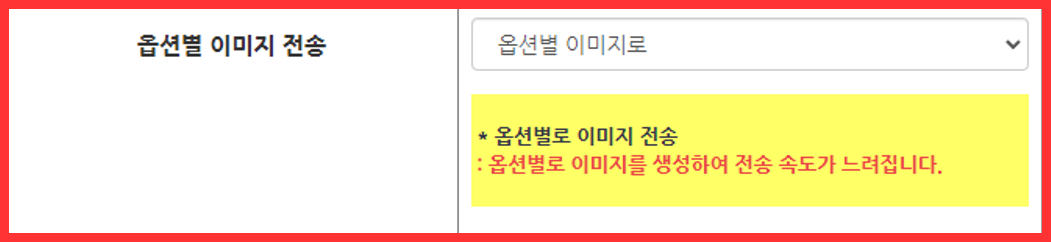
- - 쿠팡 상품 상세페이지에서 옵션을 클릭하였을 경우 대표이미지가 각 옵션에 해당하는 이미지로 노출될 수 있도록 설정할 수 있는 항목입니다.
- - 실제 옵션의 이미지와 대표이미지가 차이가 있을 시 발생할 수 있는 컴플레인을 줄일 수 있는 방법 중에 하나로 생각해 주시면 되겠습니다.
- - 옵션 이미지로 설정하였을 경우 전송 속도가 느려질 수 있다는 점 참고 부탁드립니다.